Cara Mengelola OpenVZ Menggunakan Manajer Virtualisasi HyperVM di RHEL/CENTOS 5
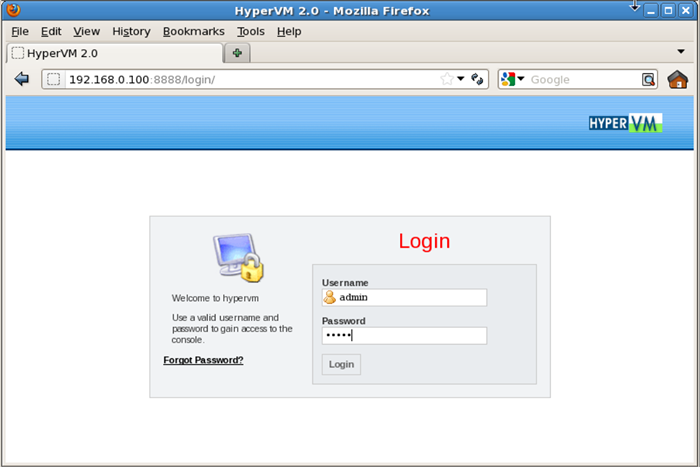
- 3734
- 463
- Dr. Travis Bahringer
Kita semua tahu itu saat ini Virtualisasi adalah kata kunci, setiap perusahaan sekarang memigrasi lingkungan server perangkat keras mereka Virtualisasi lingkungan. Virtualisasi Teknologi membantu DIA perusahaan untuk mengurangi mereka DIA pengeluaran saat meningkatkan efisiensi dan produktivitas server. Ada beberapa teknologi sekarang sedang populer di pasaran untuk diterapkan Virtualisasi di jaringan Anda.
Di sini, di tutorial ini, kami akan fokus pada "Perangkat lunak virtualisasi Linux bebas dan sumber terbuka" ditelepon "OpenVZDan pelajari cara mengelolanya Hypervm. Sebelum kita melanjutkan dengan instalasinya, berikut adalah beberapa detail tentang OpenVZ teknologi dan Hypervm.
Apa itu OpenVZ
OpenVZ adalah sumber gratis dan terbuka Virtualisasi perangkat lunak untuk Linux. Ini adalah tingkat sistem operasi Virtualisasi teknologi. Ini membantu kami untuk menerapkan berbasis kontainer Virtualisasi pada kita Linux server. Itu memungkinkan kita untuk membuat beberapa aman Wadah Linux pada satu mesin. Ini memperlakukan wadah-wadah itu sebagai mesin yang berdiri sendiri dan memastikan bahwa aplikasi yang berjalan dalam wadah tersebut tidak bertentangan adalah aspek apa pun.
Wadah -wadah ini juga dikenal sebagai Server pribadi virtual atau VPS, Karena itu memperlakukan VPSsebagai server yang berdiri sendiri, kami bisa menyalakan ulang setiap VPS mandiri dan setiap VP akan memiliki miliknya sendiri akses root, pengguna, Alamat IP, Penyimpanan, proses, Perpustakaan Sistem Dan file konfigurasi Dan aplikasi.
Apa itu hypervm
Hypervm adalah produk manajer virtualisasi yang paling lengkap dan ringan, yang dikembangkan oleh LXCenter. Ini menyediakan konsol grafis tunggal untuk mengelola semua kami VPS wadah dan sumber daya server dengan Admin Akses serta akses berbasis pemilik kontainer. Dengan konsol ini, kami dapat melakukan operasi seperti awal, berhenti, mengulang kembali, instal ulang, meningkatkan/Downgrade sumber daya, cadangan, memulihkan, migrasi untuk masing -masing wadah kami. Banyak perusahaan hosting web menggunakan Hypervm dengan OpenVZ untuk menyediakan Linux VPS HOSTINL Layanan.
Manfaat hypervm
Beberapa yang lain Manfaat hypervm tercantum di bawah ini.
- Itu mendukung OpenVZ Dan Xen Teknologi Virtualisasi.
- Memberikan grafis berbasis web antarmuka pengguna Untuk mengelola server.
- Menciptakan mesin virtual dengan Linux OS dalam beberapa menit dengan bantuan Template yang sudah diolah.
- Mudah diintegrasikan Whmcs (Perangkat lunak penagihan untuk host web) untuk pengaturan instan VPSS dan manajemen mereka dari perangkat lunak penagihan berakhir saja.
- Cara cerdas mengelola sumber daya server seperti AKU PS, Jaringan, Penyimpanan, CPU Dan ruang disk.
Memasang HyperVM (Multi-Virtualisasi) di RHEL/CENTOS 5
Pertama, sebelum melangkah lebih jauh, disarankan untuk menonaktifkan selinux Saat instalasi.
[[email dilindungi] ~]# setenforce 0
Mengubah Selinux status dalam "/etc/sysconfig/selinuxFile.
selinux = dinonaktifkan
Ini adalah cara termudah untuk menginstal Hypervm pada Centos/RHEL mesin. Kita perlu mengunduh terbaru Hypervm skrip instalasi “Hypervm-Install-Master.SH"Dari tautan di bawah ini atau gunakan"wgetPerintah untuk mengambil skrip.
- http: // unduh.LXCenter.org
[[email dilindungi] ~] wget http: // download.LXCenter.org/download/hypervm/produksi/hypervm-install-master.SH
Sekarang, jalankan skrip sebagai akar. Skrip ini akan melakukan semua instalasi dengan sendirinya, itu akan mengunduh semua paket yang diperlukan untuk Hypervm instalasi dan ketergantungannya dengan Yum.
Sejak kami menginstal Hypervm dengan OpenVZ, kita perlu menentukan jenis virtualisasi saat menjalankan skrip.
[[email dilindungi] ~] #sh ./hypervm-install-master.sh --virtualization-type = OpenVZ
Output sampel
Plugin Loaded: CastMirror, Security Loading Cermin Kecepatan dari Hostfile yang di -Cached * Basis: Cermin.Leapswitch.com * ekstra: cermin.Leapswitch.com * pembaruan: centos.Excellia.Net mengatur proses instal --------------------------------------------- --------- Output dihilangkan ----------- --------- Output dihilangkan ----------- ------ --------------------------------------- ----------- ---------------------------------- Selesai --2013-09-26 20: 41: 41-- Diunduh : 2 file, 2.5k dalam 0s (30.4 mb/s) mengeksekusi pembersihan pembaruan ... akan membutuhkan waktu lama untuk menyelesaikan ... selamat. Hypervm telah berhasil diinstal di server Anda sebagai master Anda dapat terhubung ke server di https: //: 8887 atau http: //: 8888 Harap dicatat bahwa pertama adalah koneksi SSL yang aman, sedangkan yang kedua normal adalah normal. Login dan kata sandi adalah 'admin "admin'. Setelah masuk, Anda harus mengubah kata sandi Anda menjadi sesuatu yang lebih aman, terima kasih telah memilih hypervm untuk mengelola server Anda, dan memungkinkan kami untuk melakukan layanan *** Ada satu langkah lagi yang harus Anda lakukan untuk membuat ini lengkap. Buka /etc /grub.conf, dan ubah baris 'default = 1' menjadi 'default = 0', dan reboot mesin ini. Anda akan di -reboot ke kernel OpenVZ dan akan dapat mengelola VPSE dari antarmuka HyperVM.
Berikut adalah penjelasan singkat tentang apa yang akan dilakukan skrip ini.
- Itu mengunduh dan menginstal semua paket yang diperlukan seperti wget, unzip, Php, keriting, LXLightHTTPD, lxzend, LXPHP, mysql Dan MySQL-Server bersama dengan ketergantungan mereka dengan bantuan yum.
- Membuat pengguna dan grup untuk Hypervm
- Install mysql dan buat a database untuk Hypervm.
- Itu juga memasang paket yang diperlukan untuk OpenVZ inti Dan vzctl.
- Itu juga mengunduh a Template yang sudah diolah dari Centos yang akan digunakan untuk membuat mesin virtual.
Ubah nilai default "0" ke "1" di dalam "/etc/grub.conf“Untuk mem -boot server Anda Kernel OpenVZ Dan Menyalakan ulang server Anda.
[[email dilindungi] ~] #sh reboot
Kami selesai dengan pemasangan Hypervm Di server, sekarang saatnya untuk mengakses berbasis webnya Pengelola. Untuk itu, kita perlu menggunakan berikut Url.
https: //: 8887 atau http: //: 8888
Jika semuanya baik -baik saja, itu akan membuka berbasis web Manajer Hypervm seperti gambar di bawah ini dan meminta Admin rincian masuk. Tolong berikan nama pengguna "admin"Dan kata sandi"admin”Untuk masuk ke panel untuk pertama kalinya.
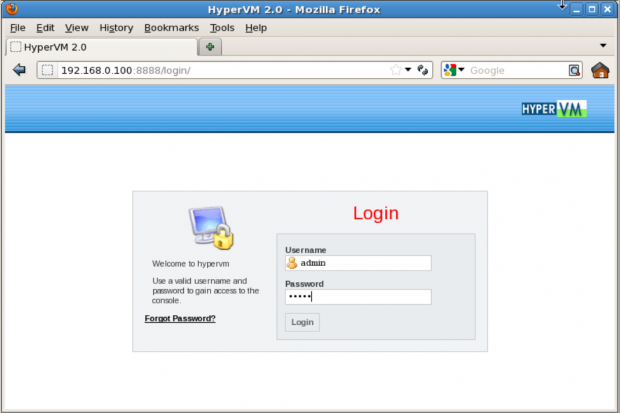 Manajer Hypervm
Manajer Hypervm Setelah Anda masuk, itu akan meminta Anda untuk mengubah Kata Sandi Admin. Harap ubah dan gunakan kata sandi yang diubah itu dari waktu berikutnya.
Beberapa informasi yang lebih penting tentang hypervm sebagai berikut:
Saat kami membuat Wadah atau VPS di dalam Hypervm, itu memberikan ID wadah yang unik (Cid) ke setiap wadah dan menyimpan semua data /vz direktori.
- Data wadah : /vz /root dan /vz /private
- Template OS :/vz/template/cache
- File konfigurasi wadah:/etc/sysconfig/vz-scripts/.conf
- Layanan HyperVM: service hypervm start | stop | restart | condrestart | muat ulang | status | fullstatus | anggun | bantuan | configTest
- Layanan OpenVZ : service openvz start | stop | restart
- Sebutkan semua kontainer: vzlist -a
- Unduh tautan untuk template yang sudah ada sebelumnya: Anda dapat mengunduh template OS yang berbeda dari Templat OpenVZ.
Itu saja Hypervm instalasi menggunakan OpenVZ, ada begitu banyak fitur di Hypervm Yang membantu Anda mengatur virtualisasi di lingkungan server Anda. Jika Anda menghadapi masalah dengan pengaturan Hypervm di Anda Linux server atau membutuhkan bantuan lainnya seperti cadangan, restorasi, migrasi dll, Anda cukup menghubungi kami.
Tetap terhubung dengan Tecmint.com untuk tutorial yang lebih menarik dan menarik di masa depan. Tinggalkan komentar dan saran Anda di bawah ini di kotak komentar.
- « Menghitung Ekspresi Matematika dalam Bahasa Scripting Shell - Bagian V
- Instal GIT untuk membuat dan membagikan proyek Anda sendiri di Github Repository »

